Затражите дозволу система да бисте променили ову мапу или датотеку - како да га поправите

- 4837
- 291
- Frankie Mayert
Ако сте суочени са чињеницом да када се бришете или преименовање мапе или датотеке у систему Виндовс 10, 8 или Виндовс 7, појављује се порука: не постоји приступ мапи. Потребна вам је дозвола за обављање ове операције. Затражите дозволу "Систем" да промени ову мапу, то се може исправити и потребне радње са мапом или датотеком, која је приказана у овом упутству, укључујући на крају, пронаћи ћете видео са свим корацима.
Међутим, узмите у обзир врло важну тачку: Ако сте корисник Новице, не знате какву мапу (датотека) то јесте, а разлог за брисање само чисти диск, можда то не можете то учинити. Скоро увек, када видите грешку "затражите дозволу система да се промени", покушавате да направите манипулације са важним системским датотекама. То може довести до оштећења Виндовс-а.
Како добити дозволу система за уклањање или промену мапе
Да бисте добили могућност брисања или промене мапе која захтева резолуцију из "Систем", морат ћете обављати следеће једноставне кораке описане и, ако је потребно, што указује на потребне дозволе за кориснику. Да би то учинили, ваш корисник мора имати права администратора Виндовс 10, 8 или Виндовс 7. Ако је то случај, даљи кораци ће бити релативно једноставни.
- Кликните на фасциклу са десним дугметом миша и одаберите ставку контекстне меније "Својства". Затим идите на картицу Безбедност и кликните на дугме "Додатно".
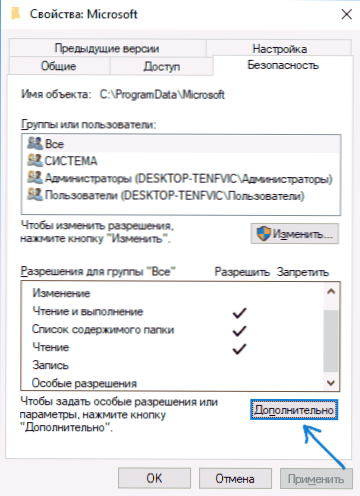
- У следећем прозору, у поени "власник" кликните на "промени".
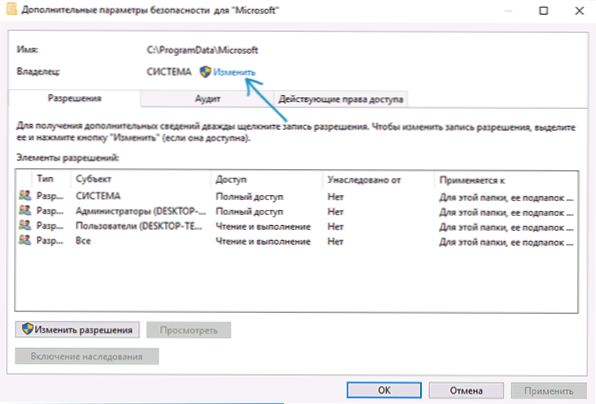
- У прозору корисника или групне селекције кликните на "Додатно".
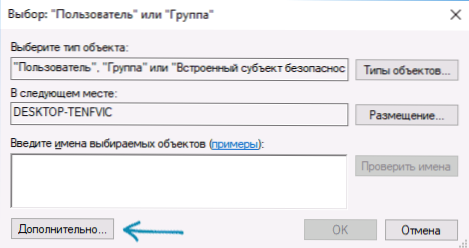
- Кликните на дугме "Претрага", а затим на листи резултата претраге, изаберите име вашег корисника. Кликните ОК, и још једном "ОК" у следећем прозору.
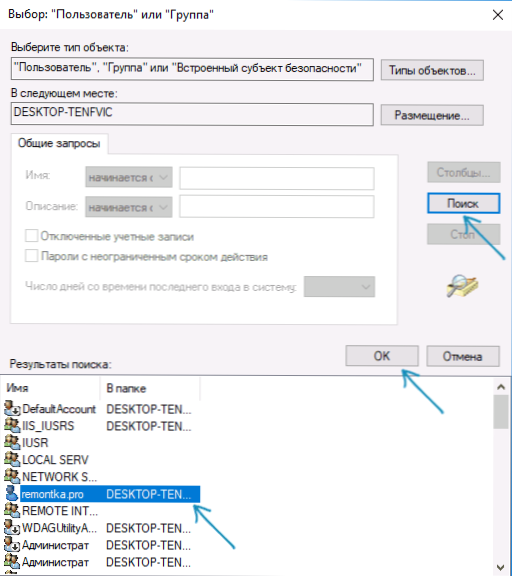
- Ако постоје, означите ставке "Замените власника прописа и објеката" и "замените све белешке дозвола подружнице наслеђене од овог објекта".
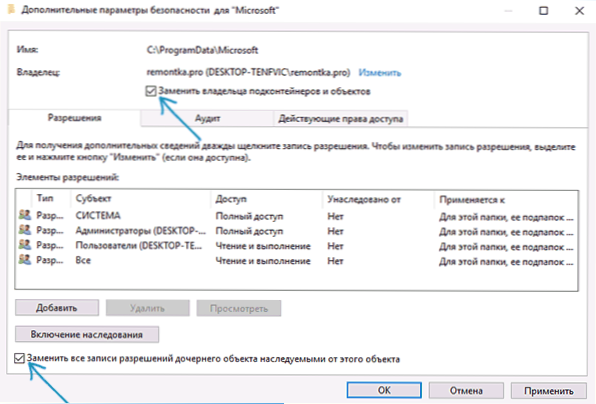
- Кликните ОК и потврдите промене. Када се појаве додатна упита, ми одговарамо на "да". У случају грешака током промене власника, прођите их.
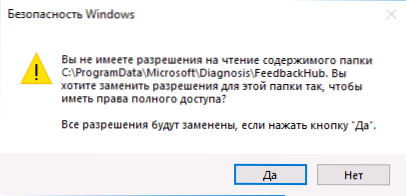
- На крају поступка кликните на "ОК" у прозору безбедности.
Процес ће бити завршен на томе и добит ћете прилику да уклоните мапу или га промените (на пример, преименовати га).
Ако "затражити дозволу система" више се не појављује, али од вас се тражи да затражите дозволу свог корисника, дођите на следећи начин (поступак се приказује на крају видео даље):
- Поново уђите у безбедносна својства мапе.
- Кликните на дугме "Промени".
- У следећем прозору или одаберите свог корисника (ако га имате на листи) и пружите му пуни приступ. Ако корисник недостаје, кликните на "Додај", а затим додајте свог корисника на исти начин као и у кораку 4 раније (користећи претрагу). Након додавања, изаберите га на листи и пружите потпуни приступ кориснику.
Видео упутство
Закључно: Чак и након ових акција, мапа се не може у потпуности избрисати: Разлог за то је да се у системским мапама не могу користити неке датотеке када се радне ОС-а,.е. Са занемарени систем, уклањање је немогуће. Понекад у таквој ситуацији покреће се покретање сигурног режима са подршком и уклањањем мапе која користи одговарајуће команде.
- « Етцхер - Фрее Мултиплам програм за креирање учитавања флеш уређаја
- Како форматирати диск или флеш уређај на командној линији »

